Ready 品牌型号:联想GeekPro 2020 系统:win10 1909 64位企业版 软件版本:Microsoft Excel 2019 MSO 16.0 部分用户可能电脑型号不一样,但系统版本一致都适合该方法。 vlookup函数用法 ,下面与大家
品牌型号:联想GeekPro 2020
系统:win10 1909 64位企业版
软件版本:Microsoft Excel 2019 MSO 16.0
部分用户可能电脑型号不一样,但系统版本一致都适合该方法。
vlookup函数用法,下面与大家分享函数vlookup的用法的教程。
1第一步打开演示文稿,在任意单元格中输入=VLOOKUP(,查找5号即输入5,输入英文逗号

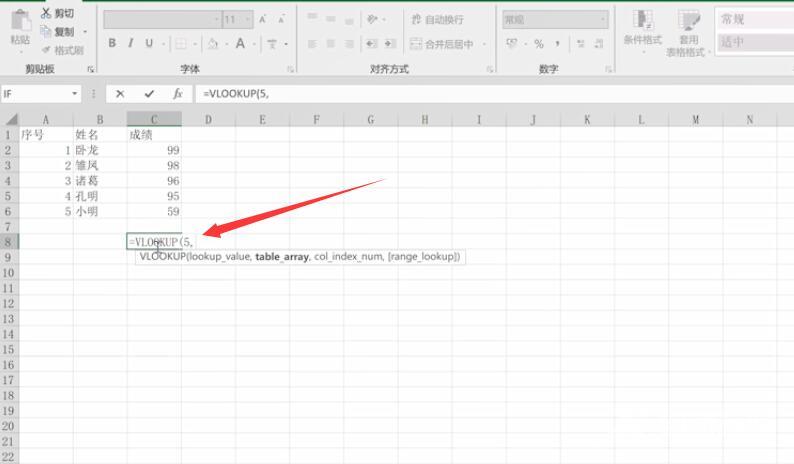
2第二步框选整个数据区域作为查找范围,输入英文逗号,选择范围是3列,所以再输入3,输入右括号
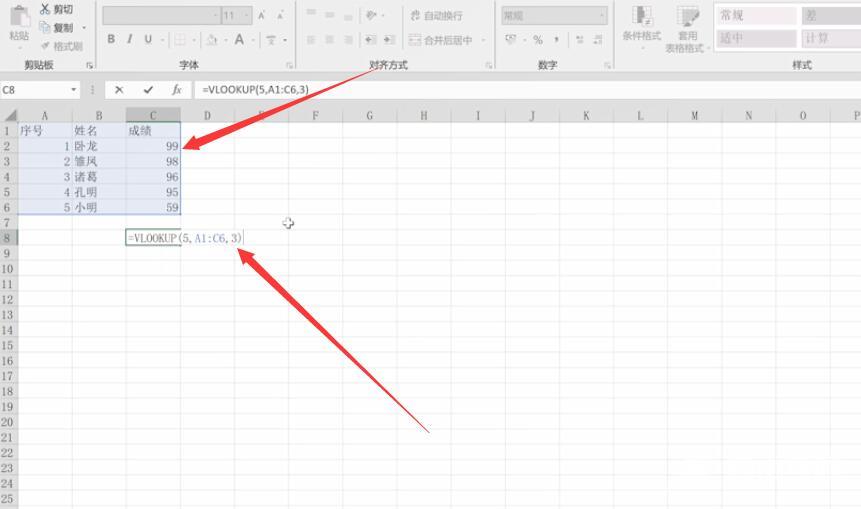
3第三步输入完成按下回车键,即可匹配两个表格数据
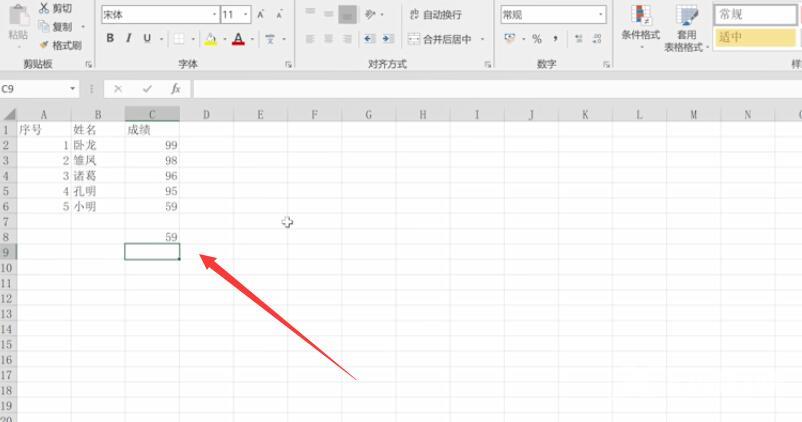
以上就是vlookup函数怎么用的内容,希望对大家有所帮助。
【转自:美国服务器 网络转载请说明出处】